Advertentie
Windows 10 legt meer nadruk op locatiegebaseerde apps en services dan ooit tevoren. Critici beweren dat het gewoon een andere manier is voor Microsoft om elk aspect van je leven in te loggen en ervan te profiteren. Voorstanders zeggen dat het een kijkje in de toekomst is.
Zoals altijd zit de waarheid ergens in het midden. Locatieservices kunnen enorme voordelen opleveren voor gebruikers die ze op de juiste manier implementeren, maar ze kunnen ongetwijfeld inbreuk maken op uw privacy als u ze niet op de juiste manier gebruikt.
Helaas is het beheren ervan niet zo eenvoudig als het klikken op een enkele knop. Er is een veelvoud aan instellingen, menu's en apps om doorheen te navigeren. Hier is de complete gids voor het beheren van de locatieservices in Windows 10 De complete gids voor privacy-instellingen van Windows 10Weet u hoeveel persoonlijke gegevens u daadwerkelijk deelt bij het gebruik van Windows 10? We laten u alle privacy-instellingen van Windows 10 zien en wat ze betekenen. Lees verder .
Voordelen van locatieservices
Voordat we ingaan op de details, nemen we even de tijd om de voordelen van locatieservices te begrijpen. Waarom zou je je er zelfs mee bezighouden? We hadden ze immers nooit nodig in oudere versies van Windows.
De voordelen kunnen in twee delen worden opgesplitst: app-specifieke voordelen en besturingssysteem-specifieke voordelen.
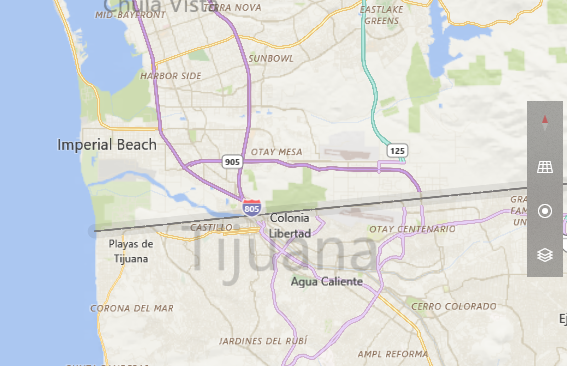
De app-specifieke voordelen komen bij het gebruik van apps uit de Windows Store. Kaarten kunnen bijvoorbeeld uw locatie nauwkeurig weergeven en gebruiken om een reeks minder bekende functies aan te bieden. De Weer-app kan realtime voorspellingen doen, afhankelijk van uw land. Sommige apps zijn afhankelijk van geofencing en je kunt zelfs een ritje met Uber maken met de officiële Windows-app (Uber kan ook worden geïntegreerd met Cortana 8 Cortana-app-integraties die u moet proberenWist je dat Cortana je diner al kan koken, de kinderen naar bed kan brengen en je was kan wassen? Ok, dat is niet helemaal waar, maar het potentieel van de persoonlijke assistent van Microsoft zal je misschien verbazen. Lees verder ).
Vanuit OS-oogpunt is het grootste voordeel te vinden bij het gebruik van Cortana. De slimme assistent kan je locatiespecifieke tips en herinneringen geven. Het kan je eraan herinneren om brood te kopen als het voelt dat je langs een supermarkt gaat, het kan je dat geven verkeersmeldingen afhankelijk van waar u zich bevindt en zelfs Bing-zoekresultaten bieden locatie-afhankelijk.
Implicaties voor de privacy
Apps die uw locatie kennen, zijn niet letterlijk op de hoogte van uw exacte verblijfplaats 4 manieren waarop uw locatie overal wordt gevolgdTegenwoordig is het algemeen bekend dat uw telefoon en computer uw locatie volgen. Maar het zijn niet alleen Google en Facebook. Uw verblijfplaats wordt op nog vier andere manieren gevolgd. Lees verder de klok rond. Het betekent eerder dat uw computer uw locatie opslaat in een database (met behulp van een combinatie van wifi-triangulatie en IP-adressen) en deze doorgeeft aan apps wanneer ze daarom vragen.
Windows zelf verwijdert uw locatiegeschiedenis na 24 uur, maar sommige apps bewaren de gegevens mogelijk langer op hun eigen servers. U zult moeten beslissen of u zich op uw gemak voelt bij dat niveau van inbraak.
Locatieservices beheren
U zult snel beseffen dat er verschillende manieren zijn om uw locatie te beheren in Windows 10.
Hier is een overzicht van alle verschillende plaatsen waar u locatie-instellingen kunt vinden, samen met een uitleg van wat elke instelling doet.
1. Apparaatbrede schakelaar
Voordat u een meer gedetailleerd niveau van locatiebeheer kunt bereiken, moet u ervoor zorgen dat u locatieservices voor uw hele besturingssysteem hebt ingeschakeld.
Ga hiervoor naar Instellingen> Privacy> Locatie. U ziet een melding die u waarschuwt voor de huidige status van locatietracking op het hele apparaat.
Als je het ziet Locatie voor dit apparaat is uitgeschakeld, Klik Verandering en veeg de schakelaar naar de Aan positie.
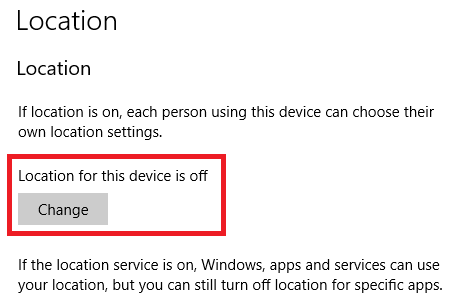
Dit is een algemene instelling: alleen gebruikers met beheerdersrechten Windows-beheerdersaccount: alles wat u moet wetenVanaf Windows Vista is het ingebouwde Windows-beheerdersaccount standaard uitgeschakeld. U kunt het inschakelen, maar doe dit op eigen risico! We laten je zien hoe. Lees verder kan het veranderen. Als u deze instelling niet inschakelt, blijven locatieservices uitgeschakeld voor alle gebruikers. Als u niet wilt dat gebruikers op uw computer enige vorm van locatieservices kunnen gebruiken, is dit de enige instelling die u zich zorgen hoeft te maken over aanpassingen.
Ervan uitgaande dat u wereldwijde locatieservices heeft ingeschakeld, kunt u zich nu verdiepen in de meer complexe managementniveaus.
2. Schakel locatieservices in voor een specifieke gebruiker
Elke gebruiker op de computer kan locatieservices in- of uitschakelen voor zijn eigen account.
Als je bijvoorbeeld een privacyfanaat bent die dat niet wil informatie lekken naar Microsoft Privacy en Windows 10: uw gids voor Windows-telemetrieMet de komst van de Windows 10 Creator's Update lijkt Microsoft te hebben besloten transparanter te zijn over hun activiteiten voor het verzamelen van gegevens. Ontdek hoeveel er is verzameld en wat u kunt doen. Lees verder , maar uw partner wil profiteren van alle voordelen van locatieservices, moet u deze instelling dienovereenkomstig aanpassen.
Ga naar om locatiediensten voor een individuele gebruiker in te schakelen Instellingen> Privacy> Locatie> Locatieservice. Schuif de schakelaar naar de Aan of Uit positie, afhankelijk van uw voorkeuren.
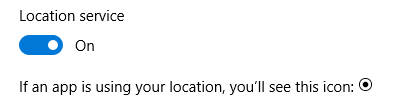
Als je oplettend bent, zul je ook gemerkt hebben dat er een Plaats knop in de Snelle acties sectie van de Actiecentrum. Deze knop is een andere manier om de instellingen van de individuele gebruiker te wijzigen. Als u erop klikt, worden locatieservices niet voor alle gebruikers uitgeschakeld. Als de algemene instelling is uitgeschakeld, wordt de knop Snelle actie grijs weergegeven en is deze niet beschikbaar.
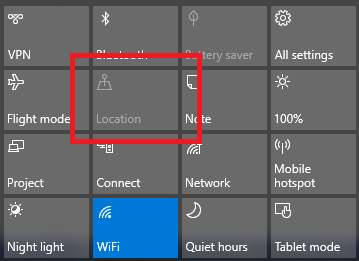
3. Beheer welke apps toegang hebben tot locatiegegevens
Nadat u locatieservices voor een gebruiker heeft ingeschakeld, kunt u per geval bepalen welke apps toegang hebben tot hun locatiegegevens. Misschien wil je dat Uber en Maps weten waar je bent, maar wil je je locatie niet delen met de nieuwste verslavende Windows Store-game die je hebt gedownload.
Ga naar om te wijzigen welke apps toegang hebben tot de gegevens Instellingen> Privacy> Locatie> Kies apps die uw exacte locatie kunnen gebruiken. Verschuif de schakelaar voor elke app om aan uw gebruiksbehoeften te voldoen.
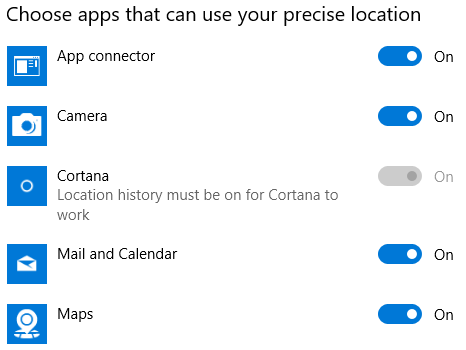
Maar wacht, er is één app die u niet kunt wijzigen in dit menu: Cortana.
4. Cortana
Cortana is de anomalie. U kunt locatieservices voor Cortana niet uitschakelen in de Kies apps die uw exacte locatie kunnen gebruiken menu.
In plaats daarvan moet je naar Cortana> Notebook> Rechten en zet uit Plaats.
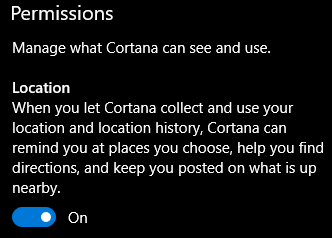
Waarschuwing: Het uitschakelen van deze instelling heeft grote gevolgen voor de functionaliteit van Cortana.
5. Andere opties
U moet op de hoogte zijn van twee andere opties om uw locatiegegevens volledig te beheren. Beide zijn toegankelijk door te volgen Instellingen> Privacy> Locatie.
- Locatiegeschiedenis - U kunt al uw locatiegeschiedenis van uw apparaat verwijderen door op te klikken Doorzichtig knop.
- Standaardlocatie - U kunt een standaardlocatie instellen die Windows zal gebruiken als het uw locatie niet met succes kan bepalen met behulp van de gebruikelijke methoden.
Zijn de locatieservices op Windows voldoende?
En daar heb je het. Een vijfstappenplan voor beheer alles over locatie Windows Maps vs. Google Maps: 7 functies die Windows beter doetHet is tijd dat de Windows 10 Maps-app uit de schaduw van Google stapt. We laten je zeven trucs zien die je in een krachtig gebruik van deze geweldige app zullen veranderen. Lees verder op uw Windows 10-machine.
Denkt u dat de diepte van opties voldoende is voor mensen die hun locatiegegevens in detail willen beheren? Zo nee, welke instellingen ontbreken? En zijn de instellingen gemakkelijk te begrijpen, of is Microsoft opzettelijk het water aan het vertroebelen in de hoop dat gebruikers per ongeluk iets over het hoofd zien?
Zoals altijd kunt u al uw gedachten en meningen achterlaten in de onderstaande opmerkingen.
Dan is een Britse expat die in Mexico woont. Hij is de hoofdredacteur van de zustersite van MUO, Blocks Decoded. Op verschillende momenten was hij de Social Editor, Creative Editor en Finance Editor voor MUO. Je kunt hem elk jaar op de beursvloer op CES in Las Vegas zien ronddwalen (PR-mensen, contact opnemen!), En hij doet veel achter de schermen-site...


